Tư vấn tivi TCL, Tư vấn chọn mua, Tư vấn Tivi
Hướng dẫn cách điều khiển tivi TCL bằng điện thoại chi tiết
Mục lục
Bình thường, khi sử dụng tivi bạn sẽ dùng điều khiển theo truyền thống để điều khiển tivi. Tuy nhiên để hỗ trợ cho người dùng được thuận tiện hơn trong việc thực hiện các thao tác điều khiển nhằm thỏa mãn các nhu cầu giải trí, tivi TCL đã có thể điều khiển bằng điện thoại. Vậy bạn đã biết cách điều khiển tivi TCL bằng điện thoại chưa? Bài viết dưới đây của Kho điện máy Online sẽ hướng dẫn bạn cách điều khiển tivi TCL bằng điện thoại một cách chi tiết nhất.
1. Sử dụng ứng dụng T-Cast MagiConnect TCL Remote
T-Cast là ứng dụng hỗ trợ kết nối điện thoại với tivi cho phép bạn truyền tải nội dung giải trí (như âm thanh, video và hình ảnh) từ điện thoại lên tivi mà không cần phải sử dụng dây cáp.
Điều kiện sử dụng
- Ứng dụng T-Cast chỉ sử dụng trên dòng Smart tivi TCL (đơn giản nhất là ở dòng Android tivi TCL vì đã được cài sẵn).
- Cần kết nối chung 1 mạng Wi-Fi giữa tivi và điện thoại.
Hướng dẫn sử dụng
- Bước 1
Tiến hành cài đặt ứng dụng T-Cast trên tivi TCL. Đa phần các dòng smart tivi TCL hiện nay đều đã có sẵn ứng dụng này trong phần mềm hệ thống nên bạn sẽ không cần tải nữa.
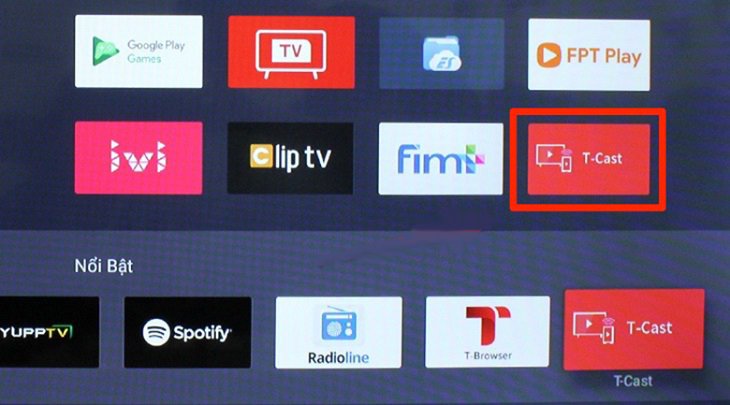
- Bước 2
Tải về ứng dụng T-Cast trên điện thoại Android hoặc iPhone của bạn:
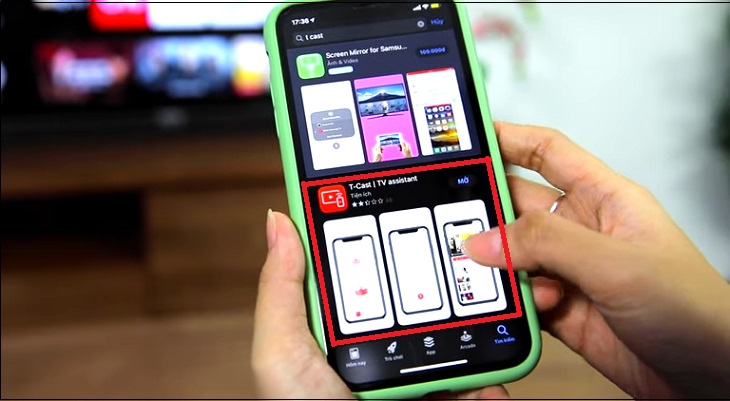
- Bước 3
Đảm bảo tivi và điện thoại của bạn được kết nối chung với một mạng Wi-Fi. Sau đó, bạn mở ứng dụng T-Cast trên điện thoại để quét các thiết bị có thể kết nối, rồi bạn nhấp chọn tivi TCL mà bạn muốn kết nối.
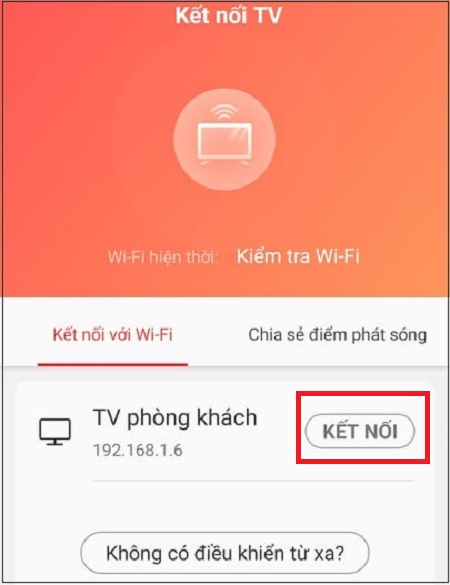
- Bước 4
Tại giao diện chính T-Cast trên điện thoại, bạn nhấp chọn biểu tượng điều hướng (có màu đỏ) để mở bàn phím điều khiển tivi.
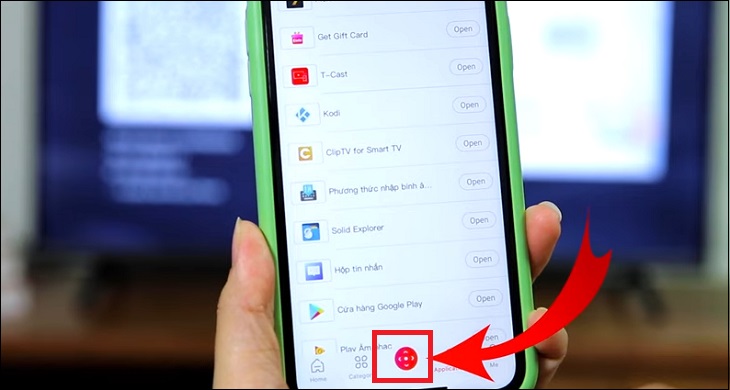
Bây giờ, bạn có thể điều khiển tivi TCL bằng điện thoại rồi đấy!
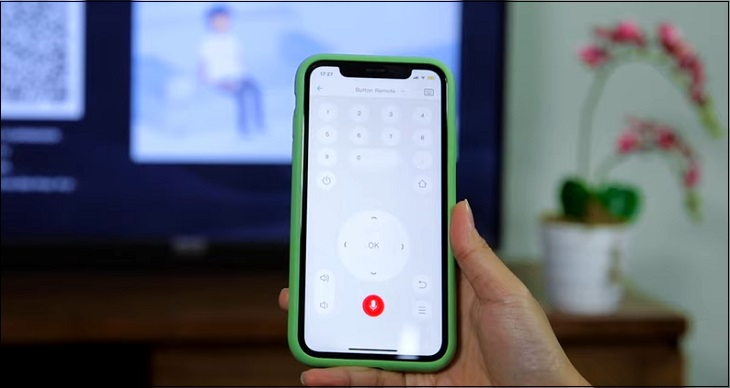
2. Sử dụng ứng dụng TCL nScreen
Điều kiện sử dụng
- iPhone sử dụng hệ điều hành từ iOS 7 trở lên thì mới kết nối với tivi qua ứng dụng TCL nScreen.
- Điện thoại và tivi phải dùng chung 1 mạng Wi-Fi.
Hướng dẫn sử dụng:
- Bước 1:
Nhấn nút Home trên remote tivi.

- Bước 2
Vào Apple Store để tải ứng dụng TCL nScreen về iPhone (tại đây), hoặc vào Google Play để tải ứng dụng dành cho điện thoại Android tại đây). Sau đó, bạn mở ứng dụng này trên điện thoại, rồi chọn Settings để tiến hành dò tìm tivi muốn kết nối.
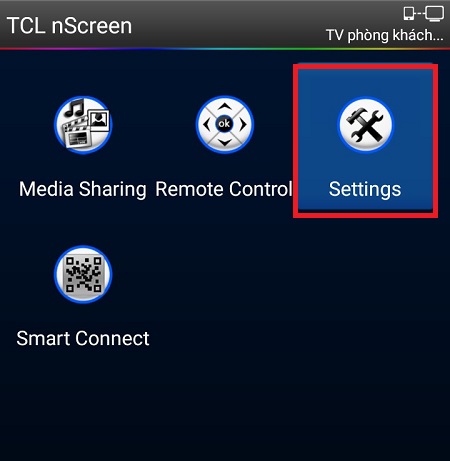
- Bước 3
Sau khi chọn tivi để kết nối thành công, bạn vào giao diện của TCL nScreen trên điện thoại > chọn Remote Control để bắt đầu sử dụng chức năng để điều khiển từ xa tivi. Hoặc bạn có thể chọn Media Sharing để thực hiện việc chia sẻ tệp từ điện thoại lên màn hình tivi.
Đây là giao diện Remote Control khi điều khiển tivi trên điện thoại.
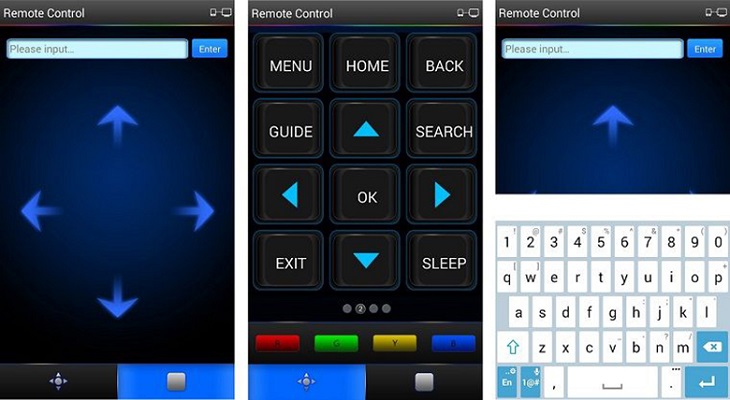
3. Sử dụng ứng dụng Google Home
Với ứng dụng Google Home, bạn có thể cài đặt trên bất kì dòng điện thoại thông minh nào. Để điều khiển tivi TCL qua ứng dụng này, bạn thực hiện các bước sau:
- Bước 1
Tải về và thực hiện cài đặt Google Home trên điện thoại.
Sau đó, bạn mở ứng dụng trên điện thoại thì nó sẽ tự động tìm và kết nối tivi nhà bạn. Trước đó, hãy đảm bảo rằng 2 thiết bị này được kết nối chung với cùng 1 mạng Wi-Fi nhé!
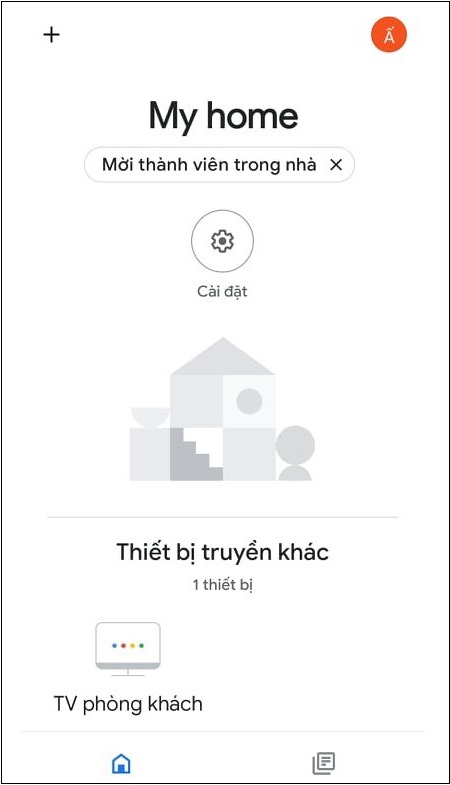
- Bước 2
Nhấp chọn vào tivi TCL mà bạn muốn kết nối để điều khiển tivi.
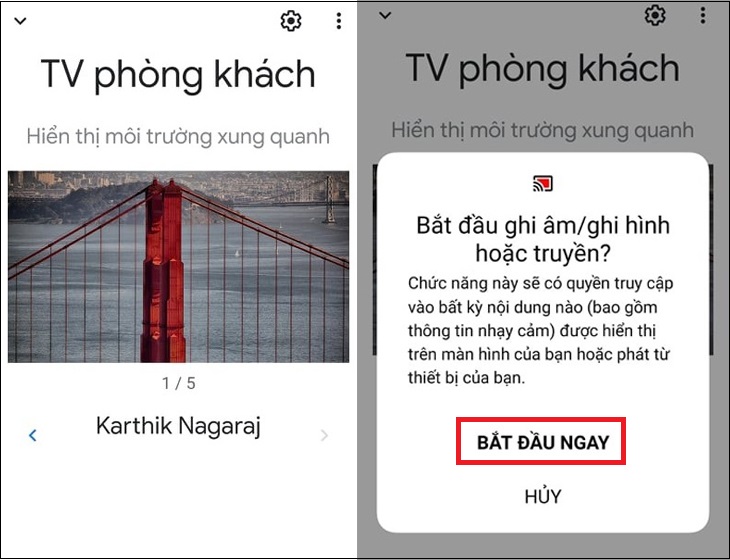
Lưu ý: Với Google Home, điện thoại chỉ có thể điều chỉnh âm lượng, tua video, chuyển video,… trong quá trình đang phát nội dung từ màn hình điện thoại lên tivi TCL.
4. Sử dụng ứng dụng Youtube, Facebook
Bạn cũng có thể điều khiển tivi TCL trên điện thoại thông qua việc sử dụng ứng dụng YouTube hoặc Facebook với cách làm đơn giản như sau:
- Bước 1
Đối với ứng dụng YouTube, bạn mở video muốn xem và nhấp chọn vào biểu tượng truyền lên tivi (hình chữ nhật có ký hiệu Wi-Fi như hình dưới) trên video để phát lên tivi.
- Trường hợp tivi nhà bạn và điện thoại kết nối chung mạng Wi-Fi thì bạn có thể chọn danh sách tivi có thể phát ngay tại cửa sổ thông báo.
- Trường hợp không thể tìm thấy tivi dù đã chung Wi-Fi, bạn có thể thử liên kết bằng mã tivi. Bạn có thể tìm mã này trong phần Cài đặt của ứng dụng YouTube trên tivi).
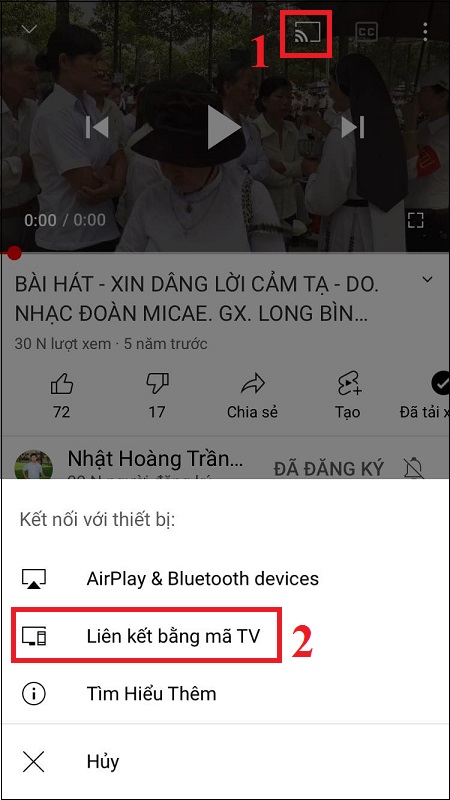
Hoặc khi vào ứng dụng Facebook, bạn cũng có thể thực hiện tương tự bằng cách nhấp chọn biểu tượng Chiếu lên tivi trên video để chiếu nó trực tiếp lên màn hình tivi TCL.
Lưu ý: Điều khiển tivi TCL bằng điện thoại qua ứng dụng YouTube hoặc Facebook, bạn chỉ có thể điều chỉnh được âm lượng, chuyển video,… và tua nhanh – chậm video trong quá trình đang phát nội dụng từ điện thoại lên tivi.
Xem thêm bài viết: Cách chia sẻ màn hình điện thoại lên tivi TCL
5. Lưu ý trong quá trình thực hiện điều khiển tivi TCL
Để quá trình kết nối và điều khiển tivi TCL trở nên thuận lợi hơn, bạn cần lưu ý rõ một số điểm trong quá trình thực hiện:
- Chỉ Iphone chạy IOS 7 trở lên mới có thể sử dụng TCL nScreen để kết nối với tivi TCL
- Bạn cần đảm bảo rằng TV và điện thoại sử dụng để điều khiển phải được dùng chung một nguồn mạng
- Vì được cài đặt sẵn nên ứng dụng T-Cast chỉ được sử dụng trên dòng Smart TV TCL và đơn giản hơn là trên dòng Android tivi TCL
- Trong trường hợp bạn chỉ kết nối tivi thông qua Youtube hoặc Facebook, bạn chỉ có thể điều khiển thiết bị trong phạm vi điều chỉnh âm lượng, tua nhanh, chậm, chuyển video,…
Trên đây là toàn bộ thao tác hướng dẫn cách điều khiển tivi TCL bằng điện thoại mà Kho điện máy Online đã tổng hợp và gửi đến bạn. Hy vọng các thông tin hữu ích trên sẽ hỗ trợ giúp bạn thuận tiện hơn trong quá trình sử dụng tivi.
- Top 5 Tivi giá rẻ dưới 3 triệu đáng mua nhất hiện nay - 28/09/2023
- Hướng dẫn cách hẹn giờ tắt điều hoà panasonic - 04/08/2023
- Chia sẻ các nút trên điều khiển điều hoà Panasonic - 31/07/2023






![Thay màn hình Tivi Samsung 55 inch giá bao nhiêu? [ Giá rẻ ]](https://khodienmayonline.com/wp-content/uploads/2022/07/thay-man-hinh-tivi-samsung-55-inch-gia-bao-nhieu-1-280x280.jpg)


Bài viết liên quan
Đọc nhiều nhất
Bảng giá thay màn hình tivi LG 43 inch
04/11/2022
2832 views
Hướng dẫn sử dụng điều khiển tivi Xiaomi
18/10/2022
2615 views
Hướng dẫn cách kết nối Wifi cho Tivi đời cũ...
24/03/2023
2464 views
Hướng dẫn sử dụng điều khiển điều hoà Panasonic |...
31/01/2023
2287 views
Cách kết nối đầu thu Viettel với Tivi | Đơn...
12/12/2022
2267 views
Thay màn hình Tivi Samsung 55 inch giá bao nhiêu?...
26/07/2022
2061 views
Hướng dẫn điều khiển/cài đặt giọng nói Tivi Sony đơn...
08/07/2022
2049 views
Hướng dẫn cài đặt khóa cửa vân tay đầy đủ,...
28/12/2022
2020 views